Ingressar em uma reunião sem uma conta no Microsoft Teams
Você pode participar de uma reunião do Teams a qualquer momento, de qualquer dispositivo, se você tem ou não uma conta do Teams. Se você não tiver uma conta, siga estas etapas para ingressar.
Se você está tendo problemas para participar de uma reunião do Teams, tente que eu não possa participar de uma reunião do Teams.
Observação: Para algumas reuniões, as configurações de administrador impedem que pessoas que não estão ingressadas entrem na reunião.
-
Vá para o convite da reunião e selecione Ingressar na reunião agora.
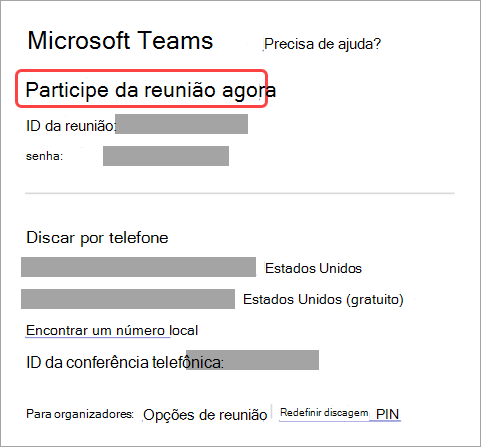
-
Isso abrirá uma página da Web, na qual você verá duas opções: Continuar neste navegador e ingressar no aplicativo teams. Você não precisa instalar o aplicativo teams para ingressar na reunião.
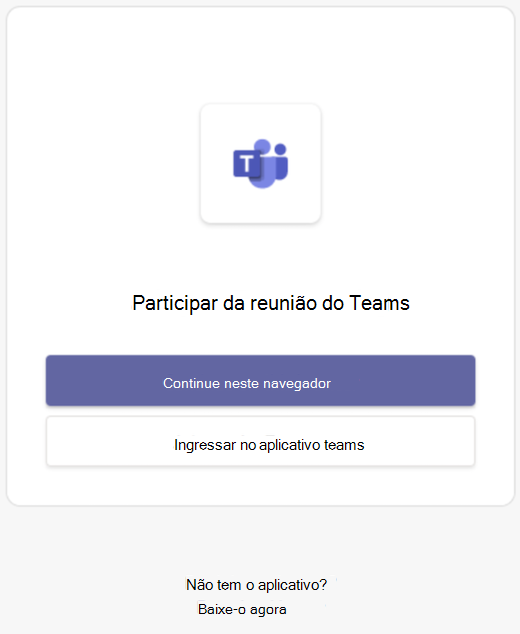
-
Se você ingressar na reunião no navegador, o Microsoft Edge ou o Google Chrome funcionarão. Seu navegador pode perguntar se está tudo bem para o Teams usar o microfone e a câmera. Ao selecionar Permitir, você sempre pode desativar o microfone e/ou o vídeo depois de ingressar na reunião.
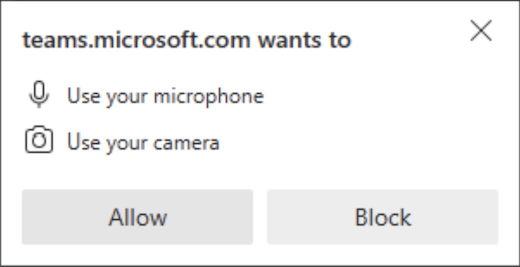
-
Quando terminar, selecione Ingressar agora.
Dica: Participe da reunião até 15 minutos antes do horário de início da reunião para testar sua configuração, solucionar problemas ou ver como o Teams funciona. Os organizadores e participantes da reunião não serão notificados de que você ingressou na reunião até 15 minutos antes do horário de início agendado.
-
Se você entrar no lobby da reunião, aguarde alguém na reunião admitir você.
Observações:
-
Se ninguém admitir que você vai à reunião dentro de 30 minutos, você será removido do lobby. Se isso acontecer, você pode tentar ingressar novamente.
-
Depois que você estiver na reunião, todos verão um rótulo não verificado com seu nome.
-
Pessoas que estão conectados terão acesso a mais recursos de reunião do que aqueles que não estão conectados.
Exibição do organizador
Se você for o organizador da reunião, avisaremos quando alguém estiver esperando no saguão.
Selecione Admitir para deixá-los diretamente na reunião, ou Exibir lobby para admiti-los ou negá-los, bem como ver uma lista de todos que estão esperando.
Observação: Qualquer pessoa que ingressar na reunião e não tiver uma conta do Teams será rotulada como Não verificada. Saiba mais sobre pessoas com acesso a convidados: trabalhar com convidados externos
Mesmo que você não tenha uma conta do Teams, você ainda pode participar de uma reunião do Teams no aplicativo móvel. Veja como:
-
No convite da reunião, toque em Ingressar na reunião agora.
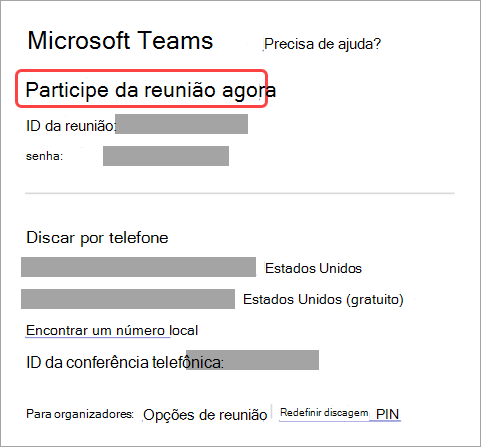
-
Se você ainda não tiver o aplicativo móvel do Teams, será levado à sua loja de aplicativos para baixá-lo.
-
Baixe e abra o aplicativo.
Se você tiver um dispositivo Android, abra o aplicativo diretamente na página da loja de aplicativos.
Se você tiver um dispositivo iOS, toque no link da reunião novamente para abrir o aplicativo.
O Teams perguntará se não há problema em usar o microfone. Certifique-se de permitir isso para que outras pessoas na reunião possam ouvi-lo. -
Em seguida, você receberá duas opções para ingressar na sua reunião: ingressar como convidado ou entrar e ingressar. Escolha Ingressar como convidado.
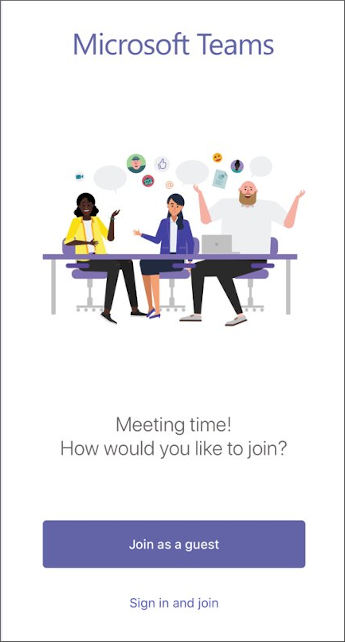
-
Digite seu nome e toque em Ingressar na reunião.
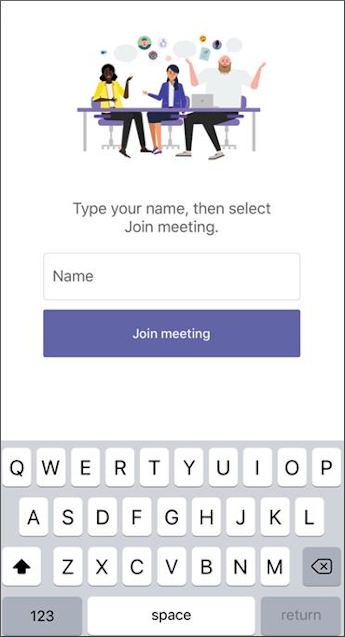
Por exemplo, se esta for uma reunião escolar, talvez seja necessário entrar com sua conta da escola. Ou se a reunião faz parte de uma conferência, talvez seja necessário usar uma conta autorizada pela conferência. -
Dependendo de como a reunião foi configurada, você poderá entrar na reunião agora.
OU
Se você vir uma tela semelhante a essa, entre com a conta mencionada.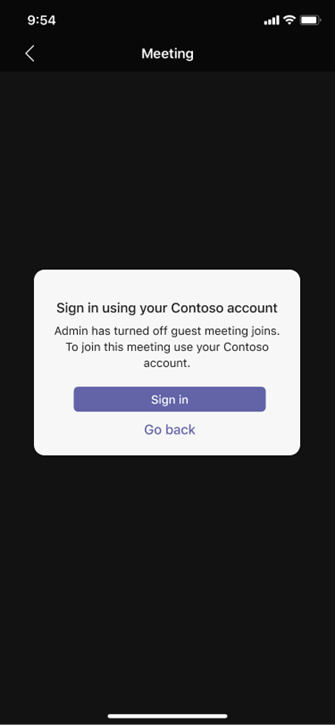
Você pode ver essa tela e deve entrar em uma conta autorizada para a reunião
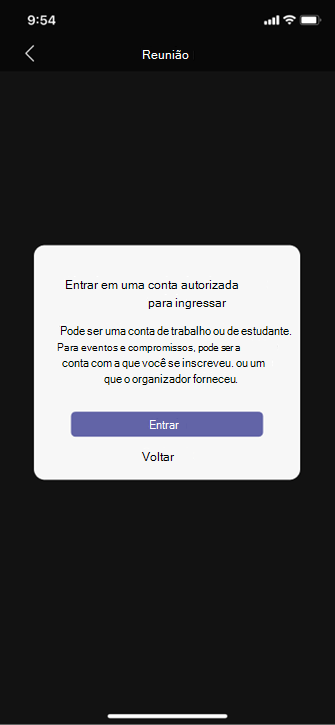
Depois de estar na reunião, você pode ativar ou desativar o vídeo ou o microfone tocando no centro da tela para mostrar os controles de reunião. Toque novamente para escondê-los.










